在Win7系统中怎么安装PDF彩色虚拟打印机?
前面说过,Word不能直接将文档内容另存为PDF。不过,在Win7系统中,如果安装PDF虚拟打印机,就可以将在Word转化成PDF了。那么在Win7系统中怎么安装PDF彩色虚拟打印机?下面小编就为大家介绍一下,一起来看看吧!
方法/步骤
1、点击“开始”,选择“设备和打印机”。
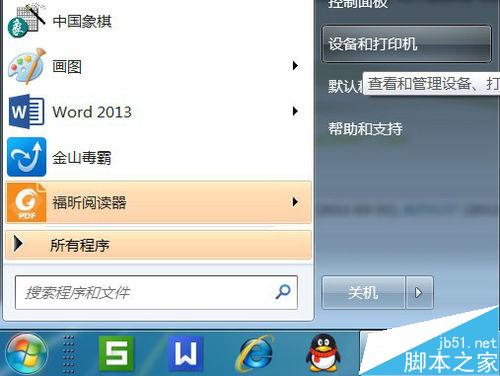
2、点击“添加打印机”。

3、选择“添加本地打印机”。

4、“使用现有的端口”选择“file:(打印到文件)”

5、厂商选“generic”。
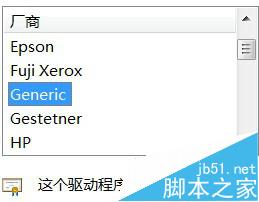
6、设备选“MS Publisher imagesetter”。

7、界面如下:

8、“键入打印机名称”,可为:“彩色虚拟打印机”、“PDF彩色虚拟打印机”等。
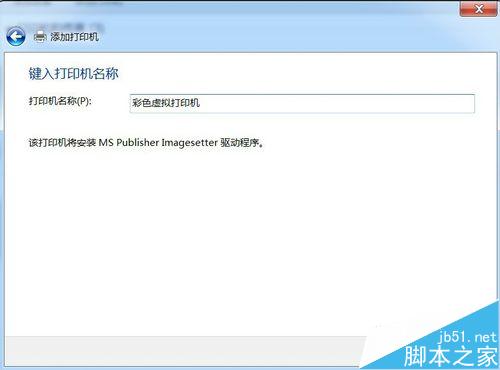
9、选择是否“共享”选项。

10、选择是否“设为默认打印机”后,点击“完成”。
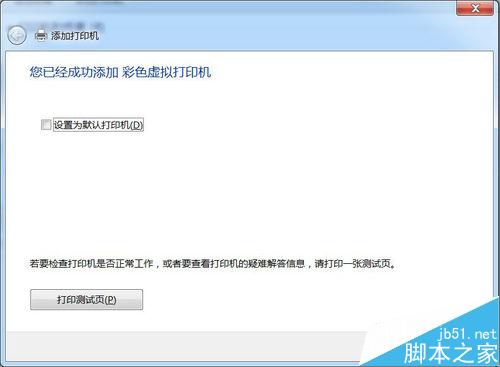
11、查看“设备和打印机”,已经添加了一个“彩色虚拟打印机”。

12、让咱们来选择一个文档打印试试,打印过程中需要键入“输出文件名”,然后点“确定”。很快,将Word打印成PDF获得了成功。
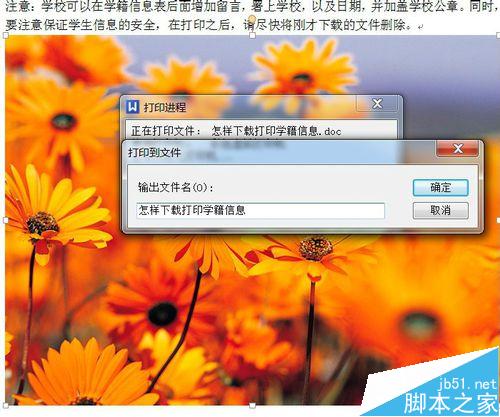
13、后记:2015-09-10,笔者发现了不用安装虚拟打印机也能将文档输出为PDF、各种格式图片的方法。
注意事项
以上经验表明,Win7系统系统自带了PDF虚拟打印机程序。
通过以上方法,能将Word等打印成PDF文件,但反过来也可以再次用Word将其打开,并对文字、图片等进行编辑,然后“另存”修改后的文档。希望能对大家有所帮助!
相关文章
win7系统连接打印机出现"无权限无法打开添加打印机"的解决方法
win7系统想连接另外一台的xp系统老打印机,但是在连接打印机过程中出现“windows无法打开“添加打印机”,...请重新打印后处理程序或重新启动计算机”的提示,这种情况怎么2016-04-29Win7系统添加打印机无Print Spooler服务无注册表解决方法
不久之前下载的win7 64位旗舰版镜像的,无法安装打印机,相信很多玩家都不太清楚,今天小编就带来了Win7系统添加打印机无Print Spooler服务无注册表解决方法,来看看吧2016-04-26Win7系统连接XP共享打印机报错(0X000004)如何解决
经常会遇到Windows7连接XP共享打印机时报错(0X000004),解决办法。在同一局域网下,电脑在同一工作组和域中。XP系统电脑之间连接共享打印机时很正常,使用WIN7系统的电脑连2016-04-25win7系统共享打印机报错提示错误代码0x0000052e的解决方法
打印机已经成为办公中不可缺少的设备,而最近有win7用户反映系统已经连接好一台打印机后,准备共享打印文件出现无法保存打印机设置,操作无法完成,提示错误代码0x0000052e2016-04-13- 打印机是办公不可缺少的一部分,然后安装了Windows 7系统的用户,不知道如何在Windows 7下安装添加网络打印机,其实在Windows7下安装网络打印机也很简单只需要几步,下面脚2016-04-11
win7系统打印机打印文件弹出另存为xps/pdf的解决方法
有时候我们在时候打印机设备时会碰到一些奇怪的问题,这篇文章主要介绍了win7系统打印机打印文件弹出另存为xps/pdf的解决方法,感兴趣的小伙伴们可以参考一下2016-03-29win7系统电脑怎么卸载打印机驱动?win7系统卸载打印机驱动的方法
win7系统电脑怎么卸载打印机驱动?针对此问题,下面小编就给大家带来win7系统卸载打印机驱动的方法,希望可以帮助到大家2016-03-17- Win7添加网络打印机步骤及与XP系统的不同之处?每个系统添加打印机的方法都不太相同,但是相差不大,今天我们来看看win7系统与xp系统的安装区别,需要的朋友可以参考下2015-12-24
Win7双击文件自动打印该怎么办?win7双击变成打印的解决办法
Win7双击文件自动打印该怎么办?win7系统的电脑双击打开的时候发现竟然开始打印了,这是怎么回事?双击打开变成打印的问题该怎么处理呢?下面我们来看看win7双击变成打印的2015-11-11- 打印机设备已经成了办公必不可缺少一部分,如果打印机不是连着自己电脑的,这时通常的做法是拿着U盘拷贝到连接打印机的电脑上进行打印,为了更方便的打印,如何远程连接打2015-10-21


最新评论